- Autor Abigail Brown [email protected].
- Public 2024-01-07 19:02.
- Zuletzt bearbeitet 2025-01-24 12:06.
Binkw32.dll-Fehler werden durch Probleme verursacht, die das bestimmte Spiel, das Sie installieren oder spielen möchten, mit dem Bink Video-Codec hat, der von RAD Game Tools, Inc. erstellt wurde.
Meistens sind die "Procedure Entry Point"-Fehler, die binkw32.dll betreffen, darauf zurückzuführen, dass "gecrackte" Versionen von Spielen ausgeführt werden. Dieser Fehler wird möglicherweise angezeigt, wenn Sie versuchen, ein Spiel ohne die Original-CD oder -DVD auszuführen, was häufig bei illegal heruntergeladenen Spielen der Fall ist.
Viele beliebte PC-Spiele verwenden den Bink Video-Codec. Ihr Spiel kann den Codec (und damit binkw32.dll) verwenden, selbst wenn Sie noch nie etwas von RAD Game Tools installiert haben.
Je nachdem, bei welchem Spiel dieses Problem auftritt, können Sie den Fehler in fast allen Betriebssystemen von Microsoft sehen, von Windows 95 bis hin zu neueren Versionen wie Windows 11, Windows 10, Windows 8, Windows 7, Windows Vista und Windows XP.
Binkw32.dll Fehler
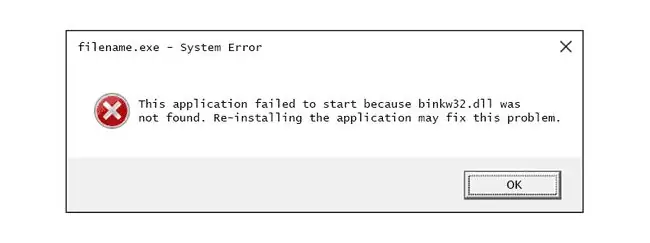
Es gibt viele Möglichkeiten, wie der Fehler auf Ihrem Computer angezeigt werden kann. Meistens sagt es Ihnen, dass Ihnen die DLL-Datei fehlt.
Im Folgenden sind einige der häufigsten Variationen des Fehlers aufgeführt:
- BINKW32. DLL fehlt
- Binkw32.dll nicht gefunden
- Diese Anwendung konnte nicht gestartet werden, weil BINKW32. DLL nicht gefunden wurde. Eine Neuinstallation der Anwendung könnte dieses Problem beheben.
- binkw32.dll kann nicht gefunden werden!
- Ein Versuch, eine.dll verzögert zu laden oder eine Funktionsadresse in einer verzögert geladenen.dll abzurufen, ist fehlgeschlagen. Dll: binkw32.dll
- Dieses Programm kann nicht gestartet werden, weil binkw32.dll auf Ihrem Computer fehlt. Versuchen Sie, das Programm neu zu installieren, um dieses Problem zu beheben
Sogar nach dem Ersetzen der Datei binkw32.dll erh alten einige Benutzer einen dieser oder ähnliche Fehler:
- Der Prozedureinstiegspunkt _BinkSetVolume@12 konnte in der Dynamic Link Library binkw32.dll nicht gefunden werden.
- Der Prozedureinstiegspunkt _BinkSetMemory@8 konnte in der Dynamic Link Library binkw32.dll nicht gefunden werden.
Die Datei ist nicht blinkw32 sondern binkw32 (ohne "L"). Möglicherweise sehen Sie online viele Referenzen, um zu blinken statt zu blinken, aber das sind nur Tippfehler.
Die Fehlermeldung kann für jedes PC-Videospiel gelten, das den Bink Video-Codec verwendet.
Einige häufige Spiele, die diese Fehler verursachen können, sind Age of Conan, Dungeon Lords, Civilization III, Demon Stone, Battlefield 2142, Battlefield 1942, Age of Empires III, Dungeon Siege II, World in Conflict, Sid Meier's Pirates!, Broken Sword 4, Ragnarok, BioShock, Battlefield Vietnam, Empire Earth II, DarkRO, Hitman: Blood Money, The Elder Scrolls IV: Oblivion, Star Wars: Battlefront II, Tomb Raider: Legend und viele mehr.
So beheben Sie Binkw32.dll-Fehler
Laden Sie die DLL-Datei binkw32.dll nicht einzeln von einer "DLL-Download-Site" herunter. Es gibt viele Gründe, warum das Herunterladen von DLLs von diesen Seiten niemals eine gute Idee ist. Wenn Sie eine Kopie der Datei benötigen, ist es immer am besten, sie von ihrer legitimen Originalquelle zu beziehen. Wenn Sie es bereits heruntergeladen haben, entfernen Sie es von dort, wo Sie es abgelegt haben, und fahren Sie mit den folgenden Schritten fort.
- Schließen Sie das Spielprogramm, das den Fehler binkw32.dll erzeugt hat, und öffnen Sie es erneut. Welches Spiel Sie auch immer spielen, es könnte ein vorübergehendes Problem geben, das durch einen Neustart behoben werden könnte.
-
Laden Sie die RAD Video Tools herunter und installieren Sie sie, um möglicherweise die fehlende oder beschädigte Datei zu ersetzen.
Der Download kommt in Form einer 7Z-Datei, also brauchst du 7-Zip auf deinem Computer, um sie zu öffnen. Auf der Download-Seite ist auch ein Passwort aufgeführt, das Sie zum Öffnen benötigen.
-
Spiel neu installieren. Da es sich bei dem Fehler um einen Video-Codec handelt, der in Ihrer Spielinstallation enth alten sein sollte, wird das Problem wahrscheinlich durch Neuinstallation des gesamten Spiels behoben.
Auch wenn Sie nicht dazu aufgefordert werden, starten Sie Ihren Computer unbedingt nach der Deinstallation und vor der Neuinstallation neu. Wenn Sie Ihren Computer zu diesem Zeitpunkt neu starten, wird sichergestellt, dass alle geladenen Dateien aus dem Speicher gelöscht werden und die Deinstallation zu 100 Prozent abgeschlossen ist.
-
Lade das neueste Update für das Spiel herunter. Besuchen Sie die Website des Spieledesigners und laden Sie das neueste Service Pack, Patch oder ein anderes Update für Ihr spezielles Spiel herunter.
In vielen Fällen, sogar bei manchen Instanzen des "procedure entry point _BinkSetVolume@12" und verwandten Fehlern, wurde der Fehler binkw32.dll möglicherweise in einem Spiel-Update korrigiert.
-
Kopieren Sie die Datei binkw32.dll aus dem Systemverzeichnis Ihres Spiels in das Stammverzeichnis Ihres Spiels. Bei einigen Spielen wird die Datei bei der Installation des Spiels im falschen Verzeichnis abgelegt.
Wenn Ihr Spiel beispielsweise unter C:\Program Files\Game installiert ist, kopieren Sie die Datei aus dem Ordner C:\Program Files\Game\System in den Stammordner des Spiels unter C:\Program Files\Game.
- Kopieren Sie die Datei binkw32.dll in Ihr Windows-Systemverzeichnis. Einige Leute, bei denen diese Fehler auftreten, haben dieses Problem behoben, indem sie die Datei binkw32.dll von ihrem Speicherort im Installationsordner des Spiels in den Ordner C:\Windows\System kopiert haben.
-
Kopieren Sie die Datei binkw32.dll von der Disc des Spiels in den Installationsordner des Programms. Wenn Sie die DLL-Datei nicht im Systemordner des Spiels oder im Windows-Systemordner finden können oder das Kopieren dieser DLL nicht funktioniert hat, ist der nächstbeste Ort, um sie zu bekommen, die Original-CD.
Wenn der Fehler beispielsweise beim Spielen von Age of Empires III auftritt, öffnen Sie die Disc im Datei-Explorer und suchen Sie die Datei Disk1C~1.cab. Öffnen Sie diese CAB-Datei und kopieren Sie die binkw32.dll-Datei von dort in den Installationsordner des Spiels, in diesem Fall wahrscheinlich C:\Program Files (x86)\Microsoft Games\Age of Empires III.
In den meisten Fällen möchten Sie die DLL-Datei in den Ordner kopieren, in dem sich die primäre Anwendungsdatei des Spiels befindet, normalerweise eine EXE-Datei, mit der das Spiel jedes Mal gestartet wird, wenn es über eine Verknüpfung geöffnet wird. Sie finden diesen Ordner, indem Sie mit der rechten Maustaste auf eine Verknüpfung zum Spiel (normalerweise auf dem Desktop) klicken und die Option zum Öffnen des Speicherorts der Datei auswählen.
- Ist das Spiel Raubkopien? In den meisten Fällen treten der „Prozedur-Einstiegspunkt _BinkSetVolume@12“und zugehörige Fehler nur auf, wenn eine illegale Version eines Spiels ausgeführt wird. Wenn dies der Fall ist, ist unsere einzige Empfehlung hier, das Spiel zu kaufen und es erneut zu versuchen.
- Aktualisieren Sie Ihre Grafikkarte. Dies ist ein weniger häufiger Grund, aber in einigen Fällen werden der Fehler „Procedure Entry Point _BinkSetVolume@12“und ähnliche Fehler dadurch verursacht, dass ein Spiel auf einem Computersystem mit einer minderwertigen Grafikkarte ausgeführt wird. Ein Upgrade der Karte auf eine Karte mit mehr Speicher und Rechenleistung könnte das Problem lösen.
Besuchen Sie unbedingt die Website des Spieledesigners und finden Sie heraus, welche Mindestanforderungen an die Grafikkarte für das Spiel gelten, das Sie spielen möchten. Sie sollten sicherstellen, dass Sie eine Karte kaufen, die stark genug ist, um das Spiel zu spielen.
Benötigen Sie weitere Hilfe?
Wenn Sie dieses Problem nicht selbst beheben möchten, lesen Sie Wie bekomme ich meinen Computer repariert? für eine vollständige Liste Ihrer Support-Optionen sowie Hilfe bei allem auf dem Weg, wie z. B. die Ermittlung der Reparaturkosten, das Entfernen Ihrer Dateien, die Auswahl eines Reparaturdienstes und vieles mehr.






